电脑放大镜的使用方法详细教程
电脑放大镜是一个非常实用的工具,但是很多用户不知道如何使用,今天小编就给大家带来了详细的教程,需要了解的用户不要错过了哦。
电脑放大镜的使用方法详细教程:
1、 在系统上打开“开始”--“附件”选项,点击进入;
2、 然后依次通过【附件】展开,找到【轻松访问】--【放大镜】;
3、 接下来单击打开【放大镜】功能之后,在桌面上就会出显示放大镜;
 4、 使用方法就是通过点击放大镜窗口中的‘+’号和‘—’号来进行放大和缩小;
4、 使用方法就是通过点击放大镜窗口中的‘+’号和‘—’号来进行放大和缩小;
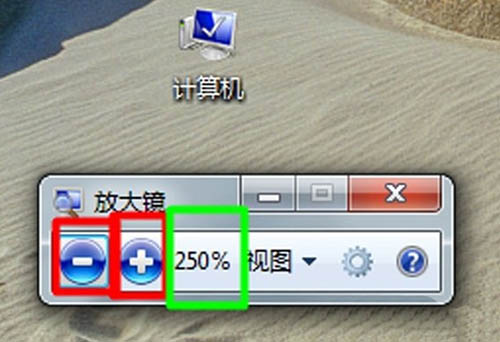 5、 我们还可以选择【视图】,从而可以改变放大镜显示的三种选项,分别是全屏、镜头、停靠。
5、 我们还可以选择【视图】,从而可以改变放大镜显示的三种选项,分别是全屏、镜头、停靠。
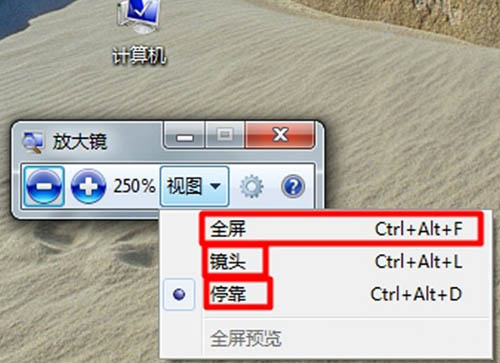 以上就是电脑放大镜的使用方法详细教程了,想看更多相关文章,欢迎关注。
以上就是电脑放大镜的使用方法详细教程了,想看更多相关文章,欢迎关注。
展开全部内容
上一篇:
电脑风扇不转开不了机原因介绍下一篇:
电脑分屏怎操作方法介绍相关问答
更多>
电脑放大镜固定在屏幕上
 电脑放大镜是一款可以放大电脑屏幕内容的工具软件。 要将电脑放大镜固定在屏幕上,可以按照以下步骤进行操作: 1. 打开电脑放大镜软件,进入设置界面。 2. 在设置界面中,找到“固定放大镜”或“锁定放大镜”等选项,并将其勾选上。 3. 确认设置后,关闭设置界面。此时,电脑放大镜应该已经固定在屏幕上了。 如果你的电脑放大镜软件没有提供固定或锁定功能,你可以尝试使用其他放大镜软件,或者在电脑系统设置中查找
电脑放大镜是一款可以放大电脑屏幕内容的工具软件。 要将电脑放大镜固定在屏幕上,可以按照以下步骤进行操作: 1. 打开电脑放大镜软件,进入设置界面。 2. 在设置界面中,找到“固定放大镜”或“锁定放大镜”等选项,并将其勾选上。 3. 确认设置后,关闭设置界面。此时,电脑放大镜应该已经固定在屏幕上了。 如果你的电脑放大镜软件没有提供固定或锁定功能,你可以尝试使用其他放大镜软件,或者在电脑系统设置中查找
 2024-08-29
2024-08-29
 3943人浏览
3943人浏览
 电脑放大镜是一款可以放大电脑屏幕内容的工具软件。 要将电脑放大镜固定在屏幕上,可以按照以下步骤进行操作: 1. 打开电脑放大镜软件,进入设置界面。 2. 在设置界面中,找到“固定放大镜”或“锁定放大镜”等选项,并将其勾选上。 3. 确认设置后,关闭设置界面。此时,电脑放大镜应该已经固定在屏幕上了。 如果你的电脑放大镜软件没有提供固定或锁定功能,你可以尝试使用其他放大镜软件,或者在电脑系统设置中查找
电脑放大镜是一款可以放大电脑屏幕内容的工具软件。 要将电脑放大镜固定在屏幕上,可以按照以下步骤进行操作: 1. 打开电脑放大镜软件,进入设置界面。 2. 在设置界面中,找到“固定放大镜”或“锁定放大镜”等选项,并将其勾选上。 3. 确认设置后,关闭设置界面。此时,电脑放大镜应该已经固定在屏幕上了。 如果你的电脑放大镜软件没有提供固定或锁定功能,你可以尝试使用其他放大镜软件,或者在电脑系统设置中查找
 2024-08-29
2024-08-29
 3943人浏览
3943人浏览
电脑和打印机的连接教程
新人礼遇,下单最高立减100元
00
:00
后结束




 一分钟预约、五分钟响应、低至30分钟上门
一分钟预约、五分钟响应、低至30分钟上门





